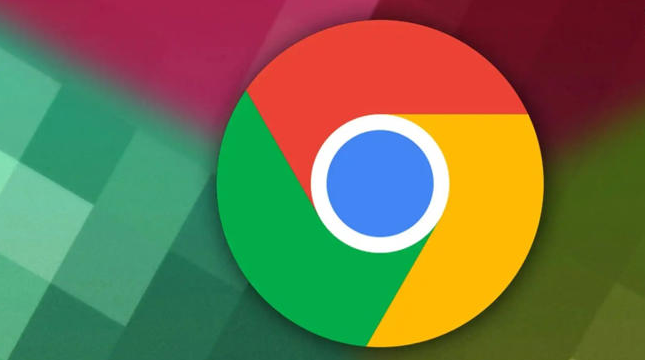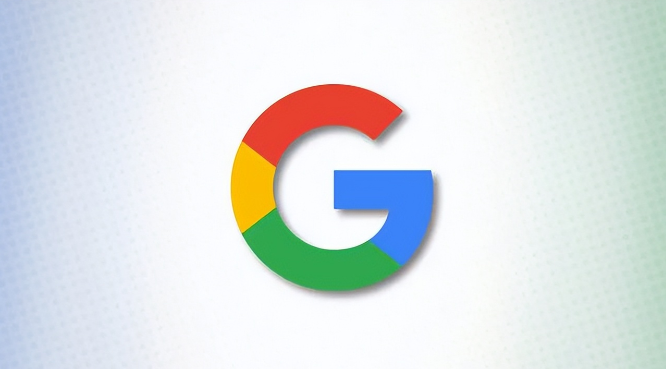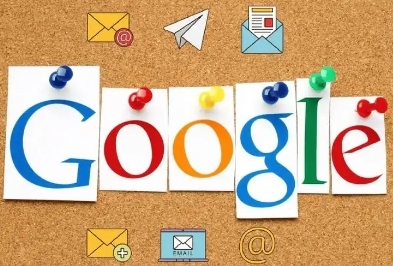一、调整浏览器性能设置
1. 启用或调整硬件加速:在Chrome浏览器右上角点击三个点图标,选择“设置”。在左侧菜单中进入“系统”选项,勾选“使用硬件加速模式(如果可用)”。硬件加速可利用GPU处理图形和部分计算任务,能提升页面渲染和JS执行效率。若开启后出现异常,可尝试关闭该功能并重启浏览器。
2. 优化缓存设置:在设置页面的“隐私与安全”部分,点击“清除浏览数据”按钮,定期清理缓存。同时,可在“网站设置”中适当增加缓存容量,使浏览器能存储更多常用网站的资源,减少重复下载,加快页面加载和JS执行速度。
二、管理扩展程序
1. 禁用不必要的扩展:过多的扩展程序会在浏览器启动和运行过程中占用系统资源,还可能干扰JS执行。点击浏览器右上角的三个点,选择“更多工具”,再点击“扩展程序”,将不常用或对当前网页功能无帮助的扩展程序禁用或卸载,如一些很少使用的天气插件、广告拦截插件(若不需要可暂时禁用)。
2. 更新扩展程序:过时的扩展程序可能存在兼容性问题,影响JS执行。定期检查扩展程序的更新情况,在扩展程序页面中,若有扩展程序需更新,点击更新按钮,确保其与浏览器兼容,避免因扩展程序导致JS执行延迟。
三、优化网络环境
1. 选择合适的网络连接:优先使用有线网络连接,其稳定性和传输速度相对较高,可减少网络延迟和丢包现象,确保网页资源包括JS文件能快速加载,从而提升JS执行速度。避免使用公共Wi-Fi等不稳定网络,若只能使用公共Wi-Fi,尽量选择信号强、速度快的热点。
2. 关闭占用带宽的应用程序:在加载网页时,关闭其他正在后台进行网络通信的应用程序,如文件下载工具、云存储同步软件、在线视频播放软件等,这些程序会占用大量网络带宽,导致Chrome浏览器可用带宽减少,影响JS文件加载速度。
四、调整网页相关设置
1. 优化页面代码结构:对于网页开发者,应尽量优化JS代码结构,减少冗余代码,将关键JS代码放在页面前端,使浏览器能更快开始执行JS,避免因等待加载大量无关代码而延迟执行。同时,合理使用异步加载和延迟加载技术,对于非关键JS文件,在需要时再加载,避免一次性加载过多JS文件影响页面初始加载速度。
2. 利用浏览器开发者工具优化:按下Ctrl+Shift+I(Windows)或Command+Option+I(Mac)组合键,打开Chrome浏览器的开发者工具。在“Sources”面板中,可以查看和调试JS代码。通过分析代码执行情况,找出执行效率低的代码段进行优化。例如,检查是否存在循环中重复计算、不必要的全局变量声明等问题,并进行相应修改。此外,在“Network”面板中,可以查看JS文件的加载情况,包括加载时间、文件大小等,根据分析结果优化JS文件的加载顺序和方式。